A ferramenta de missões tem como objetivo criar metas individuais ou em grupo para os usuários da sua plataforma.
Essas metas podem ser numéricas, como por exemplo atingir 10 vendas, ou pode ser baseada no envio de “evidências” por parte dos seus usuários, por exemplo, compartilhar uma foto, um arquivo, ou algum link em específico.
Missão com envio de evidência:
Vamos começar com as missões que requerem evidências, ou seja, aquelas em que seus usuários precisam enviar arquivos ou links para comprovar determinada missão.
O primeiro passo é simples, dentro do menu lateral acesse Ferramentas > Missões, depois disso, clique no botão Criar Missão.
Em seguida, coloque um título para sua missão, uma descrição e uma imagem (opcional). Caso não coloque uma imagem específica, a plataforma adicionará uma imagem padrão para a sua missão.

Depois de colocar as informações básicas da sua missão, associe as turmas que poderão ter acesso a esta missão

Você poderá selecionar turmas, mas também usuários de maneira individual. Clique no botão de +, escolha os usuários que gostaria de adicionar e em seguida clique na seta para a direita.
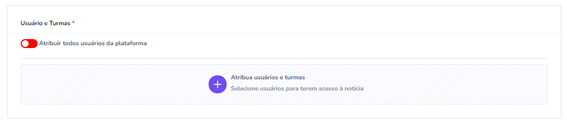

Caso deseje selecionar uma turma completa, clique no ícone de 2 bonequinhos e faça o mesmo processo.

Caso sua missão ocorra dentro de um tempo determinado, escolha uma data de inicio e uma data de término para informar seus colaboradores.

Agora está na hora de selecionar e configurar sua meta. Para isso você precisa saber:
- Meta individual: É a meta única por usuário, ou seja, ele depende apenas dele para cumprir com a missão.
- Meta por turma: Neste caso, todos os usuários que participam da turma, compartilham em busca da mesma meta.
- Meta Global: A meta global significa que todos os usuários da sua plataforma, independente das turmas em que eles estejam, compartilham busca da mesma meta.
Depois de selecionar seu tipo de meta, está na hora de adicionar sua meta, mas antes lembre-se, como estamos criando uma missão que requer que seus colaboradores enviem evidências, a plataforma aplica a seguinte regra:
Todos os envios dos usuários para uma missão que requer evidências, independentemente do tipo de meta escolhida, são contabilizados como 1 ponto no progresso da meta a ser atingida.
Neste caso, em uma meta tipo individual, sempre a meta a ser atingida será 1, pois considera-se 1 envio por usuário. Importante ressaltar que dentro deste único envio, você pode solicitar que o usuário coloque até 5 arquivos diferentes como evidência de uma missão.
Nas metas tipo turma ou global, cada envio de seus usuários também conta como 1 ponto no progresso, porém a meta a ser atingida fica editável seu critério. Vale lembrar que cada usuário poderá compartilhar com apenas 1 no progresso da meta a ser atingida.

Depois que você definiu seu tipo de meta e o valor a ser atingido, está na hora de escolher a periodicidade da sua missão, ela pode ser:
- Único: Ocorre apenas 1 vez, ou seja, o usuário cumpre com a missão ao fazer 1 envio.
- Semanal: Cada semana os usuários precisam fazer 1 envio novo (considerando dias úteis da semana = segunda à sexta).
- Mensal: Cada mês os usuários precisam fazer 1 envio novo.
- Trimestral: Os usuários precisam fazer 1 envio novo a cada 3 meses (considerando o trimestre do ano.).
- Anual: Os usuários precisam fazer 1 envio novo a cada ano.

Agora vamos escolher o tipo de evidência que seus usuários precisam enviar, aqui você pode optar por:
- Link: qualquer url da web
- Texto: seus usuários precisarão escrever algum texto antes de submeter seu envio.
- Arquivo: Os usuários podem enviar arquivos como “evidência”

Depois de escolher os tipos de evidências que sua missão precisa, você pode optar por escolher se as evidências dos usuários serão aprovadas automaticamente após o envio, ou se será necessário mediação dos envios.
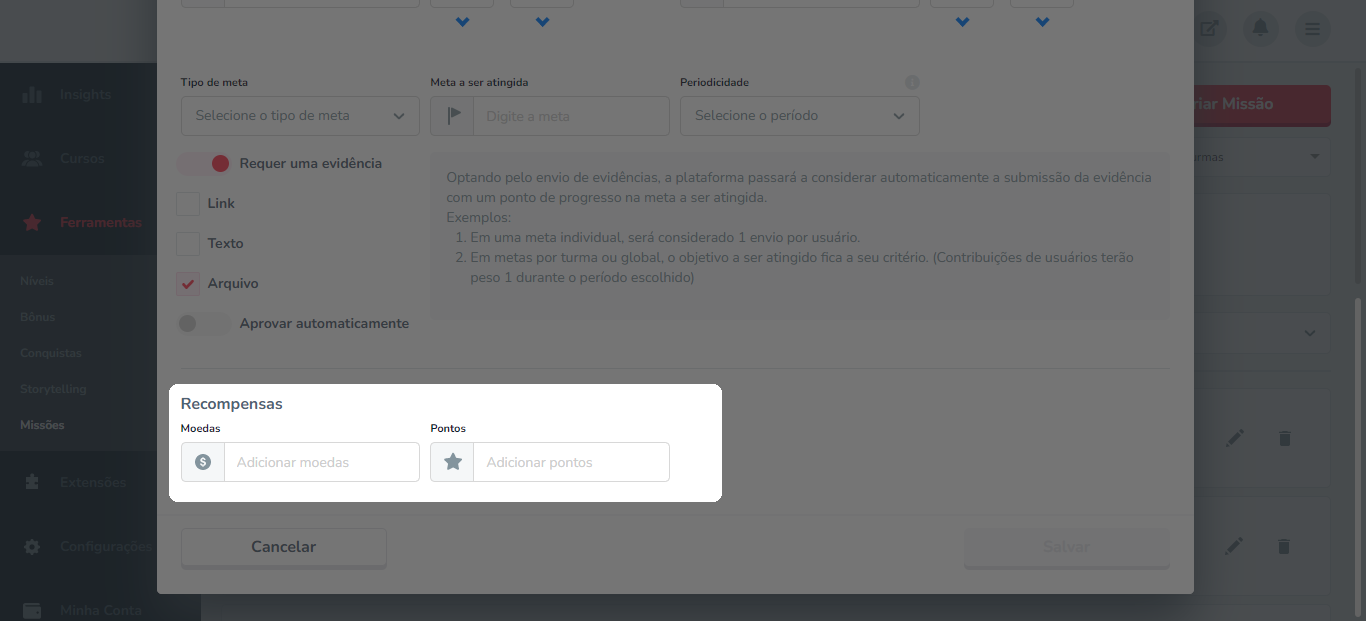
Feito isso, basta você escolher a recompensa em pontos e moedas para aqueles que completarem a missão.
Missão por progresso numérico:
Para criar uma missão com metas numéricas, ou seja, aquelas que não precisam de envio de evidência, é bem simples, você pode seguir todo o processo acima de criação de missão, porém quando chegar no momento de escolher o tipo de evidência, você precisa deixar este botão desligado.

Fazendo isso, basta você escolher a recompensa em pontos e moedas para aqueles que completarem a missão.

Depois da sua missão criada, você precisará fazer o controle do progresso por usuário, para isso, basta acessar a missão, nela, você terá duas opções de cadastro de progresso:
Progresso manual, ao lado de cada usuário, você encontra um campo para cadastrar o progresso dentro de cada missão, basta digitar o progresso e clicar no botão adicionar. Fazendo isso você ira notar que a barra de progresso será preenchida de acordo com a informação adicionada.

Importação de Progresso, neste caso, você pode fazer a importação através de uma planilha em excel. Para isso basta seguir os passos na tela, preencher a planilha com as informações de login e progresso de cada usuário e pronto, após carregar a planilha preenchida de volta na plataforma, as informações aparecerão dentro da sua missão.

As missões podem ser incluídas dentro da trilha dos cursos, condicionando o usuário a concluir a missão para avançar nas fases do jogo. Para saber mais, cliquei aqui.
Relatórios
Temos duas opções de relatórios de Missões:
A primeira é em Relatórios >> Missões:
É uma dashboard onde você terá diversos filtros, e ver tanto as missões ativas quanto as encerradas:

O segundo, é o relatório das missões detalhado está disponível na sessão de downloads no menu lateral a esquerda.
Relatórios >> Downloads:
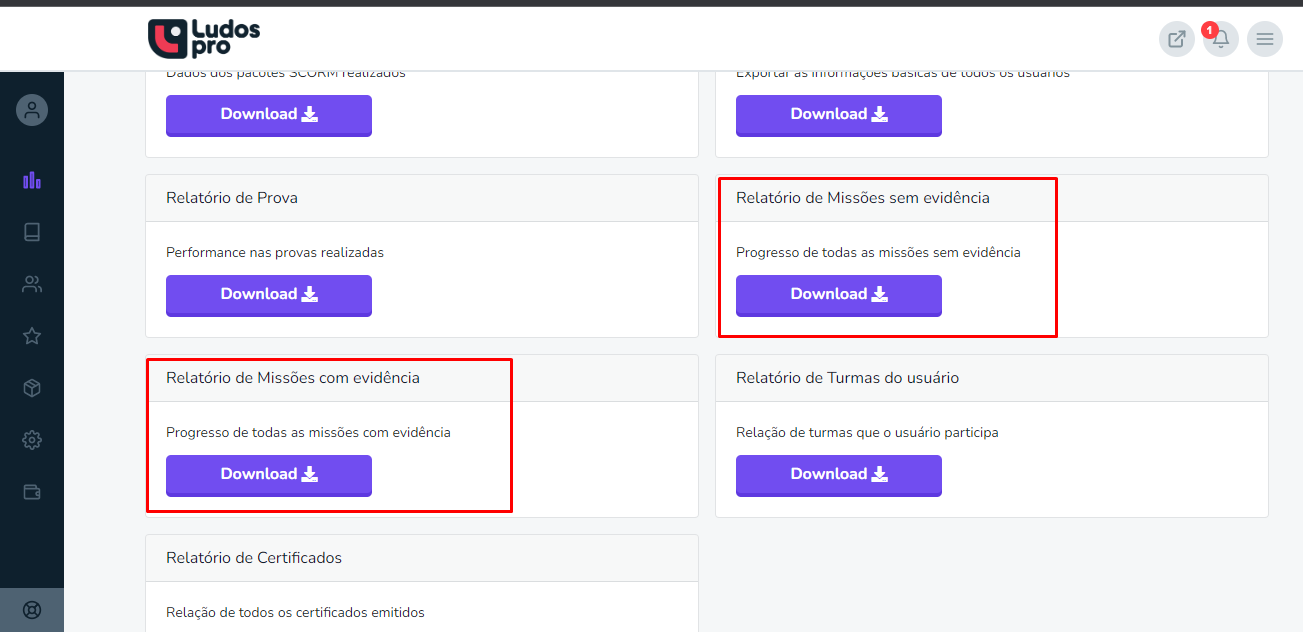
Este artigo foi útil?
Que bom!
Obrigado pelo seu feedback
Desculpe! Não conseguimos ajudar você
Obrigado pelo seu feedback
Feedback enviado
Agradecemos seu esforço e tentaremos corrigir o artigo